LINE「アナウンス機能」で重要事項をリマインド

LINE「アナウンス機能」で重要事項をリマインド
特にビジネスで使っている場合は、「このあいだもらったメモが重要だったのに」「待ち合わせ場所がわからない」……ということになりがち。「アナウンス機能」を使うと、そうしたお悩みが解決できます。
LINEのアナウンス機能とは?

アナウンス機能を使うと、トーク画面上部に選んだメッセージが表示される
グループトークなどで次々とトークが展開されていっても、トーク相手の確認漏れを防ぎ、いつでも見返すことができます。
ただし、選択できるのはテキストトークのみ。スタンプや画像、動画などは選択できないのでご注意ください。
とっても簡単!アナウンス機能の使い方

アナウンス機能を使うと、トーク画面上部に選んだメッセージが表示される
アナウンス機能では、最大5つまでのトークが固定できますが、トーク画面で表示されるのは最新1つのみ。すべてのアナウンスを表示するには、右上部の「矢印マーク」をタップします。

アナウンス機能は通常1つのみ表示、タップで全表示となる
「今後は表示しない」をタップすると非表示に。「最小化」をタップすると右上に出る「メガホン」アイコンにアナウンスが格納され、アイコンを押したときだけ閲覧できるようになります。

アナウンスは格納することもできる
アナウンスを解除する方法
上部に固定する必要がなくなったら、アナウンス機能を解除します。アナウンス機能の解除方法
アナウンスを左にスワイプ→アナウンス解除
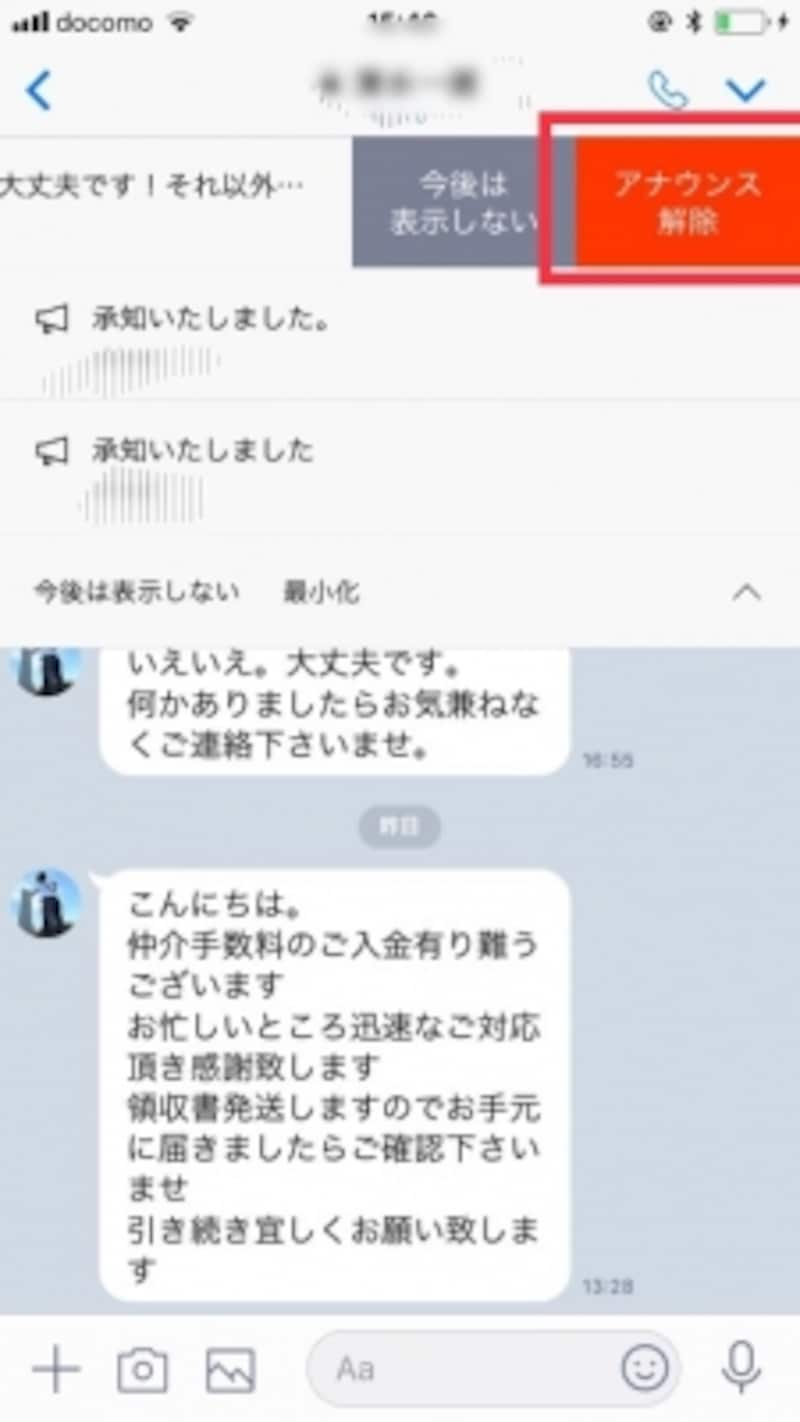
アナウンスを左にスワイプ→アナウンス解除
いかがでしたか? アナウンス機能ができる以前は、「ノート」を使って重要なトークをストックしていたという人も多いかもしれません。アナウンスはあくまでテキストのみなので、画像や動画、スタンプを保存するには「ノート」機能を利用しましょう。
【関連記事】






